Was ist Nodejs
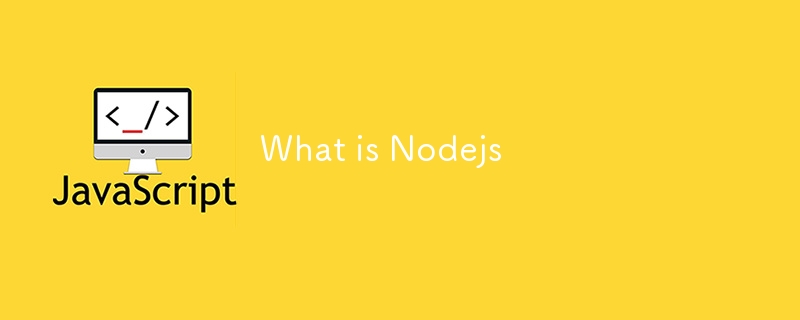
Nodejs ist eine JavaScript-Laufzeitumgebung. Das bedeutet, dass es sich bei nodejs um ein Programm handelt, mit dem Sie JavaScript außerhalb des Browsers ausführen können. Dadurch kann man Backend-Anwendungen mit NodeJS entwickeln. Dies ist jedoch nicht auf das Backend beschränkt. Wir können Desktop-Anwendungen, IoTs und Cloud-Anwendungen erstellen, um nur einige zu nennen. Nodejs ist plattformübergreifend. Das Programm selbst läuft unter Linux, Windows und macOS.
Warum sollte man Nodejs verwenden?
Nodejs bietet einige Vorteile, darunter unter anderem:
- Nicht blockierende E/A
- Asynchron
- Skalierbar
- Ereignistreibend
- hat eine geringe Latenz
- hat Threading
- kann überall und überall verwendet werden
- eine große Community haben
Wie das Sprichwort sagt, bedeuten sofortige Renditen langfristige Unannehmlichkeiten. Der Nachteil hier ist Javascript (ich liebe übrigens Javascript) und manchmal, dass man das System, das man bauen möchte, nicht im Hinblick auf die Skalierung entwirft. Auch hier sind es nicht Nodejs, sondern die Tools und Menschen, die Nodejs verwenden.
Mehr über NodeJS können Sie hier lesen
Installation
Die Leute bei Nodejs sind klug, respektiere das. Sie haben die Installation für Sie und mich erleichtert. Personen ohne technische Kenntnisse können Nodejs einrichten und mit dem Schreiben von Code beginnen. Sie stellten Optionen bereit, bei denen man Folgendes verwenden kann:
- ein Paketmanager
- ein vorgefertigtes Installationsprogramm
- eine vorgefertigte Binärdatei
- und Installation durch Erstellen des Quellcodes
Unter diesen sind die ersten drei freundlich. Wählen Sie also eine davon. Gehen wir zu download-nodejs und „lassen Sie dort ein nodejs“.
Zu diesem Zeitpunkt ist die aktuelle Knotenversion 22 und LTS (mit Langzeitunterstützung) ist 20.
Ich befinde mich auf einem Linux-Rechner, daher werde ich die Installation mit nvm (Node Version Manager) durchführen. Dies gibt uns das Gefühl, dass wir mehrere Versionen von NodeJS haben können. Dies wird auch für macOS sofort funktionieren.
# installs nvm (Node Version Manager) curl -o- https://raw.githubusercontent.com/nvm-sh/nvm/v0.39.7/install.sh | bash # download and install Node.js (you may need to restart the terminal) nvm install 20 # verifies the right Node.js version is in the environment node -v # should print `v20.15.1` # verifies the right npm version is in the environment npm -v # should print `10.7.0`
Dies ist das gleiche Skript auf der NodeJS-Plattform (Website). Es sollte also keine Probleme geben, wenn Sie diese Befehle ausführen.
Für Windows wird etwas Ähnliches sein
# installs fnm (Fast Node Manager) winget install Schniz.fnm # download and install Node.js fnm use --install-if-missing 20 # verifies the right Node.js version is in the environment node -v # should print `v20.15.1` # verifies the right npm version is in the environment npm -v # should print `10.7.0`
Oder laden Sie einfach die vorgefertigte Installation Node-Prebuilt-Installer herunter. Am Ende des Tages sollten Sie in der Lage sein, die letzten beiden Befehle auszuführen, um Ihre Installationen zu überprüfen.
# verifies the right Node.js version is in the environment node -v # should print `v20.15.1` # verifies the right npm version is in the environment npm -v # should print `10.7.0`
NVM
nvm war während der Installation keine Option für Windows, aber es kann hier installiert werden, und es wird lehrreich sein, ein wenig darüber zu wissen.
Wir listen alle anderen Versionen von NodeJS auf, die wir haben, mit dem Befehl „nvm list“
username@computer-name:~$ nvm list -> v18.18.0 default -> 18.18.0 (-> v18.18.0) iojs -> N/A (default) unstable -> N/A (default) node -> stable (-> v18.18.0) (default) stable -> 18.18 (-> v18.18.0) (default) lts/* -> lts/hydrogen (-> v18.18.0) lts/argon -> v4.9.1 (-> N/A) lts/boron -> v6.17.1 (-> N/A) lts/carbon -> v8.17.0 (-> N/A) lts/dubnium -> v10.24.1 (-> N/A) lts/erbium -> v12.22.12 (-> N/A) lts/fermium -> v14.21.3 (-> N/A) lts/gallium -> v16.20.2 (-> N/A) lts/hydrogen -> v18.18.0
Aus dem oben Gesagten können wir erkennen, dass v18.18.0 der Nodejs ist, den ich ausführe.
Wir können eine andere Version wie 20 LTS installieren, indem wir nvm install 20 verwenden
username@computer-name:~$ nvm install 20 Downloading and installing node v20.15.1... Downloading https://nodejs.org/dist/v20.15.1/node-v20.15.1-linux-x64.tar.xz... ######################################################################### 100.0% Computing checksum with sha256sum Checksums matched! Now using node v20.15.1 (npm v10.7.0)
Dies wurde automatisch auf Version 20.15.1 umgestellt. Welches ist das neueste LTS.
Jetzt kann ich zu unserer gewünschten Knotenversion wechseln, indem ich NVM 18 verwende
username@computer-name:~$ nvm use 18 Now using node v18.18.0 (npm v10.8.2) username@computer-name:~$ username@computer-name:~$ node -v v18.18.0
Und das wird es auf NVM sein
NPM
npm ist ein Knotenpaketmanager. Wenn Sie sich fragen, was ein Paket ist, machen Sie sich keine Sorgen. Ein Paket ist dasselbe wie eine Bibliothek. Einige Codeschnipsel oder Programme, die von einer anderen Person geschrieben wurden, können in unserem Programm verwendet werden, um etwas zu tun. Ein Paket soll also ein Problem und so weiter lösen. npm und andere Node-Paketmanager wie Yarn, Pnpm, Bun und andere helfen uns bei der Verwaltung der Pakete, die wir für unser Projekt installieren. Wir werden uns hier ausschließlich auf npm konzentrieren.
Um ein NodeJS-Projekt (nicht nur Javascript) zu starten, müssen wir Node-Pakete verwenden. Ich meine, es gibt Zeiten, in denen wir ein ganzes Programm entwickeln, ohne auf Bibliotheken von Drittanbietern angewiesen zu sein (Programme, die wir nicht geschrieben haben oder die nicht mit Nodejs geliefert wurden).
Wir können eine NodeJS-Anwendung erstellen, indem wir eine Node-Package.json-Datei mit dem Befehl npm init erstellen. Führen Sie npm init --help aus, um mehr über npm init zu erfahren. Normalerweise ist es besser, ein Knotenprogramm in einer neuen Umgebung (Ordner) zu starten. Also werden wir eines erstellen und es „helloworld“ nennen. Ich werde das Terminal benutzen.
username@computer-name:~$ mkdir helloworld username@computer-name:~$ cd helloworld/ username@computer-name:~/helloworld$ npm init This utility will walk you through creating a package.json file. It only covers the most common items and tries to guess sensible defaults. See `npm help init` for definitive documentation on these fields and exactly what they do. Use `npm install` afterwards to install a package and save it as a dependency in the package.json file. Press ^C at any time to quit. package name: (helloworld) version: (1.0.0) description: entry point: (index.js) test command: git repository: keywords: author: license: (ISC) About to write to /home/username/helloworld/package.json: { "name": "helloworld", "version": "1.0.0", "main": "index.js", "scripts": { "test": "echo \"Error: no test specified\" && exit 1" }, "author": "", "license": "ISC", "description": "" } Is this OK? (yes) username@computer-name:~/helloworld$
- Ich habe einen Ordner namens mkdir helloworld erstellt
- Ich bin in den Ordner „helloworld“ gewechselt, cd helloworld
- Ich initialisiere dann den Knoten, npm init
Es wird wie ein Installationsassistent sein, der Sie durch die Konfigurationsschritte führt. Beachten Sie, dass Sie es später aktualisieren können. Sie müssen nur noch ENTER, ENTER drücken, bis der gesamte Vorgang abgeschlossen ist. Wenn Sie den Ordner „helloworld“ in einem Datei-Explorer öffnen, sehen Sie eine neue Datei, package.json, deren Inhalt der obigen Ausgabe ähnelt.
{
"name": "helloworld",
"version": "1.0.0",
"main": "index.js",
"scripts": {
"test": "echo \"Error: no test specified\" && exit 1"
},
"author": "",
"license": "ISC",
"description": ""
}
Diese Konfiguration ist intuitiv. Hier erfahren Sie den Namen des Projekts (oder Programms), das wir erstellen möchten. Als Projektname wird der Name des übergeordneten Ordners verwendet. Während der Initialisierung des Knotens (Projekts) hätten wir ihm einen Namen geben und sogar Werte für die anderen Felder bereitstellen können. Hier drückten wir ENTER, ENTER, …
Eine andere Möglichkeit, dies durchzugehen, ohne die Eingabetaste, die Eingabetaste usw. zu drücken, besteht darin, npm init -y auszuführen. -y, bedeuten, ja, verwenden Sie die Standardwerte.
Knotenpakete befinden sich hauptsächlich auf npmjs.com. Nehmen wir an, wir möchten die ExpressJS-Bibliothek installieren. So suchen Sie nach Express auf npmjs. In den Dokumenten erfahren Sie, wie Sie es mit dem Befehl npm i express installieren.
username@computer-name:~/helloworld$ npm i express added 64 packages, and audited 65 packages in 4s 12 packages are looking for funding run `npm fund` for details found 0 vulnerabilities
i bedeutet installieren. Sie schreiben es als npm install express aus. Die package.json wird mit dem hinzugefügten Paket aktualisiert.
{
"name": "helloworld",
"version": "1.0.0",
"main": "index.js",
"scripts": {
"test": "echo \"Error: no test specified\" && exit 1"
},
"author": "",
"license": "ISC",
"description": "",
"dependencies": {
"express": "^4.19.2"
}
}
Jetzt haben wir eine neue Abhängigkeit.
Beachten Sie, dass keine Datei oder kein Ordner erstellt wird. Wenn wir ls
machen
username@computer-name:~/helloworld$ ls node_modules package.json package-lock.json
- Wir haben node_modules, einen Ordner, der die Abhängigkeiten (Pakete) enthält, die unser Programm verwenden wird.
- Außerdem haben wir package-lock.json, das als Sperrdatei dient, daher der Name. Es erfasst die genauen Versionen des Pakets, die wir installieren und zum Erstellen unserer Programme verwenden. Auf diese Weise können immer dieselben Pakete und ihre spezifischen Versionen verwendet werden, da sich verschiedene Versionen desselben Pakets möglicherweise unterschiedlich verhalten.
Wie auch immer, wir können Pakete auf drei Arten bzw. Umgebungen installieren. Dies ist grundsätzlich der Ort, an dem das Paket verwendet werden soll.
- global: Dies ist für alle Knotenprogramme, die Sie haben, zugänglich. Normalerweise werden Pakete global installiert, wenn es sich um Allzweckprogramme wie Befehlszeilen-Dienstprogramme handelt.
- Entwicklung: Dies ist nur für die Entwicklung gedacht und wird auf einigen Remote-Servern nicht verwendet, da der Remote-Server den Anwendungsfall dieser Abhängigkeit auf eigene Weise handhaben kann. Dies sind in der Regel Hilfsbibliotheken, die mit anderen Bibliotheken zusammenarbeiten, um einen Zweck zu erreichen. Dazu können unter anderem eslint, prettier, dotenv usw. gehören.
- Produktion: Dies ist ein Paket, auf das unsere Anwendung in erster Linie angewiesen ist, um zu funktionieren. Wie Express.
Wir können tun,
- npm i -g Paketnamen ... um ein Paket global zu installieren
- npm i --global package-names ... um ein Paket global zu installieren
- npm i -S package-names ... um ein Paket zu installieren (für die Produktion)
- npm i --save package-names ... um ein Paket zu installieren (für die Produktion)
- npm i -D package-names ... um ein Paket zu installieren (für die Entwicklung benötigen Sie es nicht, um unsere Anwendung auszuführen)
- npm i --save-dev package-names ... um ein Paket zu installieren (für die Entwicklung benötigen Sie es nicht, um unsere Anwendung auszuführen)
- npm uninstall package-names ... um das Paket zu entfernen oder zu deinstallieren
Im Wesentlichen ist das alles, was wir zum Verwalten unserer Pakete benötigen.
-
 Wie kann ich UTF-8-Dateinamen in den Dateisystemfunktionen von PHP bewältigen?Lösung: URL codieren Dateinamen , um dieses Problem zu beheben. Verwenden Sie die Urlencode-Funktion, um den gewünschten Ordnernamen in ein U...Programmierung Gepostet am 2025-03-28
Wie kann ich UTF-8-Dateinamen in den Dateisystemfunktionen von PHP bewältigen?Lösung: URL codieren Dateinamen , um dieses Problem zu beheben. Verwenden Sie die Urlencode-Funktion, um den gewünschten Ordnernamen in ein U...Programmierung Gepostet am 2025-03-28 -
 Warum erscheint mein CSS -Hintergrundbild nicht?Fehlerbehebung: CSS -Hintergrundbild erscheinen nicht Sie haben auf ein Problem gestoßen, bei dem Ihr Hintergrundbild trotz der folgenden Tuto...Programmierung Gepostet am 2025-03-28
Warum erscheint mein CSS -Hintergrundbild nicht?Fehlerbehebung: CSS -Hintergrundbild erscheinen nicht Sie haben auf ein Problem gestoßen, bei dem Ihr Hintergrundbild trotz der folgenden Tuto...Programmierung Gepostet am 2025-03-28 -
 Wie kann ich Flexbox und vertikales Scrollen in einem Layout in voller Höhe effektiv kombinieren?integrieren flexbox und vertikal scroll in einem layout in voller hüge Bei der Arbeit mit Bewerbungen in voller Höhe, dem Kombinieren von Flex...Programmierung Gepostet am 2025-03-28
Wie kann ich Flexbox und vertikales Scrollen in einem Layout in voller Höhe effektiv kombinieren?integrieren flexbox und vertikal scroll in einem layout in voller hüge Bei der Arbeit mit Bewerbungen in voller Höhe, dem Kombinieren von Flex...Programmierung Gepostet am 2025-03-28 -
 Wie kann ich mit dem Python -Verständnis Wörterbücher effizient erstellen?Python Dictionary Verständnis In Python bieten Dictionary -Verständnisse eine kurze Möglichkeit, neue Wörterbücher zu generieren. Während sie de...Programmierung Gepostet am 2025-03-28
Wie kann ich mit dem Python -Verständnis Wörterbücher effizient erstellen?Python Dictionary Verständnis In Python bieten Dictionary -Verständnisse eine kurze Möglichkeit, neue Wörterbücher zu generieren. Während sie de...Programmierung Gepostet am 2025-03-28 -
 Wie kann ich PytSeract für einstellige Erkennung mit Zahlenausgabe konfigurieren?pytesseract OCR mit einzelnen Ziffernerkennung und nur Zahlenbeschränkungen im Kontext der Pytesseract, konfigurieren Tesseract, um einzelne Z...Programmierung Gepostet am 2025-03-28
Wie kann ich PytSeract für einstellige Erkennung mit Zahlenausgabe konfigurieren?pytesseract OCR mit einzelnen Ziffernerkennung und nur Zahlenbeschränkungen im Kontext der Pytesseract, konfigurieren Tesseract, um einzelne Z...Programmierung Gepostet am 2025-03-28 -
 Warum gibt es Streifen in meinem linearen Gradientenhintergrund und wie kann ich sie beheben?die Hintergrundstreifen aus linearem Gradienten Beim Einsatz der Linear-Gradient-Eigenschaft für einen Hintergrund können Sie auffällige Strei...Programmierung Gepostet am 2025-03-28
Warum gibt es Streifen in meinem linearen Gradientenhintergrund und wie kann ich sie beheben?die Hintergrundstreifen aus linearem Gradienten Beim Einsatz der Linear-Gradient-Eigenschaft für einen Hintergrund können Sie auffällige Strei...Programmierung Gepostet am 2025-03-28 -
 Wie überprüfe ich, ob ein Objekt ein spezifisches Attribut in Python hat?Methode zur Bestimmung von Objektattribut -Existenz Diese Anfrage befriedigt eine Methode, um das Vorhandensein eines bestimmten Attributs in ...Programmierung Gepostet am 2025-03-28
Wie überprüfe ich, ob ein Objekt ein spezifisches Attribut in Python hat?Methode zur Bestimmung von Objektattribut -Existenz Diese Anfrage befriedigt eine Methode, um das Vorhandensein eines bestimmten Attributs in ...Programmierung Gepostet am 2025-03-28 -
 Wie kann ich die Eingabeaufforderungsinstrumente, einschließlich Verzeichnisänderungen, in Java ausführen?Lösung: , um Eingabeaufforderung und Änderungsverzeichnisse mit Java auszuführen, nutzen A -ProcessBuilder. Dieser Ansatz ermöglicht es Ihnen...Programmierung Gepostet am 2025-03-28
Wie kann ich die Eingabeaufforderungsinstrumente, einschließlich Verzeichnisänderungen, in Java ausführen?Lösung: , um Eingabeaufforderung und Änderungsverzeichnisse mit Java auszuführen, nutzen A -ProcessBuilder. Dieser Ansatz ermöglicht es Ihnen...Programmierung Gepostet am 2025-03-28 -
 Warum wird die Anfrage nicht nach dem Erfassen von Eingaben in PHP trotz gültiger Code erfasst?adressieren nach Anfrage Fehlfunktion in php in dem vorgestellten Code -Snippet: action='' Die Intented -In -Intented -Aufnahme. Die Ausg...Programmierung Gepostet am 2025-03-28
Warum wird die Anfrage nicht nach dem Erfassen von Eingaben in PHP trotz gültiger Code erfasst?adressieren nach Anfrage Fehlfunktion in php in dem vorgestellten Code -Snippet: action='' Die Intented -In -Intented -Aufnahme. Die Ausg...Programmierung Gepostet am 2025-03-28 -
 Wie behandle ich den Benutzereingang im exklusiven Modus von Java von Java?verwandeln Benutzereingaben im Vollbildmodus in java Einführung Wenn eine Java -Anwendung im Vollbildmodus exklusiver Modus ausgeführt wird,...Programmierung Gepostet am 2025-03-28
Wie behandle ich den Benutzereingang im exklusiven Modus von Java von Java?verwandeln Benutzereingaben im Vollbildmodus in java Einführung Wenn eine Java -Anwendung im Vollbildmodus exklusiver Modus ausgeführt wird,...Programmierung Gepostet am 2025-03-28 -
 Python Read CSV -Datei UnicodEdeCodeError Ultimate Lösungunicode dekodieren Fehler in der CSV-Datei Reading Wenn versucht wird, eine CSV-Datei mit dem integrierten CSV-Modul zu lesen, können Sie eine...Programmierung Gepostet am 2025-03-28
Python Read CSV -Datei UnicodEdeCodeError Ultimate Lösungunicode dekodieren Fehler in der CSV-Datei Reading Wenn versucht wird, eine CSV-Datei mit dem integrierten CSV-Modul zu lesen, können Sie eine...Programmierung Gepostet am 2025-03-28 -
 Wie beheben Sie die "ungültige Verwendung der Gruppenfunktion" in MySQL beim Finden der Maximalzahl?wie man die maximale zählende mit mysql in mysql abrufen Wählen Sie max (count (*)) aus der Emp1 -Gruppe nach Namen; ERROR 1111 (HY000): Ungül...Programmierung Gepostet am 2025-03-28
Wie beheben Sie die "ungültige Verwendung der Gruppenfunktion" in MySQL beim Finden der Maximalzahl?wie man die maximale zählende mit mysql in mysql abrufen Wählen Sie max (count (*)) aus der Emp1 -Gruppe nach Namen; ERROR 1111 (HY000): Ungül...Programmierung Gepostet am 2025-03-28 -
 So laden Sie Dateien mit zusätzlichen Parametern mit java.net.urlconnection und Multipart/Form-Data-Codierung hoch?Dateien mit Http-Anfragen hochladen , um Dateien auf einen HTTP-Server hochzuladen und gleichzeitig zusätzliche Parameter zu senden. Hier ist e...Programmierung Gepostet am 2025-03-28
So laden Sie Dateien mit zusätzlichen Parametern mit java.net.urlconnection und Multipart/Form-Data-Codierung hoch?Dateien mit Http-Anfragen hochladen , um Dateien auf einen HTTP-Server hochzuladen und gleichzeitig zusätzliche Parameter zu senden. Hier ist e...Programmierung Gepostet am 2025-03-28 -
 Wie löst "Std :: Wäschel" -Kompileroptimierungsprobleme mit Const -Mitgliedern in Gewerkschaften?enthüllen die Essenz der Erinnerungswäsche: Ein tieferer Eintauchen in Std :: Waunder In der Berechnung der C -Standardisierung, p0137 Einführ...Programmierung Gepostet am 2025-03-28
Wie löst "Std :: Wäschel" -Kompileroptimierungsprobleme mit Const -Mitgliedern in Gewerkschaften?enthüllen die Essenz der Erinnerungswäsche: Ein tieferer Eintauchen in Std :: Waunder In der Berechnung der C -Standardisierung, p0137 Einführ...Programmierung Gepostet am 2025-03-28 -
 Wie rufe ich die neueste JQuery -Bibliothek von Google APIs ab?abrufen die neueste jQuery -Bibliothek von Google apis Die bereitgestellte jQuery -URL in der Frage ist für Version 1.2.6. Für das Abrufen der...Programmierung Gepostet am 2025-03-28
Wie rufe ich die neueste JQuery -Bibliothek von Google APIs ab?abrufen die neueste jQuery -Bibliothek von Google apis Die bereitgestellte jQuery -URL in der Frage ist für Version 1.2.6. Für das Abrufen der...Programmierung Gepostet am 2025-03-28
Chinesisch lernen
- 1 Wie sagt man „gehen“ auf Chinesisch? 走路 Chinesische Aussprache, 走路 Chinesisch lernen
- 2 Wie sagt man auf Chinesisch „Flugzeug nehmen“? 坐飞机 Chinesische Aussprache, 坐飞机 Chinesisch lernen
- 3 Wie sagt man auf Chinesisch „einen Zug nehmen“? 坐火车 Chinesische Aussprache, 坐火车 Chinesisch lernen
- 4 Wie sagt man auf Chinesisch „Bus nehmen“? 坐车 Chinesische Aussprache, 坐车 Chinesisch lernen
- 5 Wie sagt man „Fahren“ auf Chinesisch? 开车 Chinesische Aussprache, 开车 Chinesisch lernen
- 6 Wie sagt man Schwimmen auf Chinesisch? 游泳 Chinesische Aussprache, 游泳 Chinesisch lernen
- 7 Wie sagt man auf Chinesisch „Fahrrad fahren“? 骑自行车 Chinesische Aussprache, 骑自行车 Chinesisch lernen
- 8 Wie sagt man auf Chinesisch Hallo? 你好Chinesische Aussprache, 你好Chinesisch lernen
- 9 Wie sagt man „Danke“ auf Chinesisch? 谢谢Chinesische Aussprache, 谢谢Chinesisch lernen
- 10 How to say goodbye in Chinese? 再见Chinese pronunciation, 再见Chinese learning

























